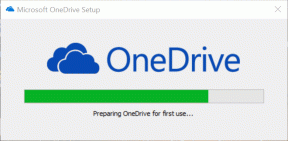Opravte chybu zadania sieťových poverení v systéme Windows 10
Rôzne / / November 28, 2021
Oprava chyby zadania sieťových poverení v systéme Windows 10: Ak ste používateľom systému Windows, možno sa vám zobrazilo vyskakovacie okno „Network Credentials“, bezpečnostná obrazovka, ktorá vás požiada o zadanie prihlasovacieho mena používateľa a hesla pre systém Windows/Konto Microsoft. Keď sa pokúsite pripojiť k viacerým počítačom a zdieľať niektoré súbory alebo získať prístup k niektorým údajom, zobrazí sa okno sieťových poverení. Na obrazovke sieťových poverení sa uistite, že nemáte povolené zdieľať alebo získať prístup k údajom z iného systému, kým & pokiaľ sa neoveríte pomocou prihlasovacích údajov.
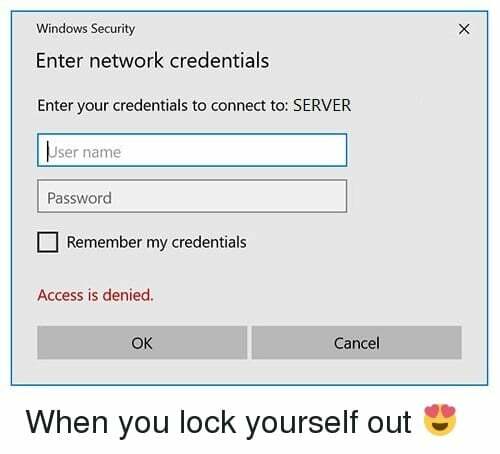
Pop sa objavuje z dôvodu bezpečnostných obáv používateľov, ktorí zabezpečujú, že ich súkromie a údaje sú zabezpečené. Keďže je táto funkcia veľmi dôležitá, je predvolene povolená. V laickom jazyku, ak chcete pristupovať k počítačovým údajom a súborom iných používateľov, na prihlásenie a overenie budete potrebovať sieťové poverenia. Ak sa teda v systéme Windows 10 vyskytla chyba Enter Network Credentials Error, neznepokojujte sa, pretože v tejto príručke nájdete rôzne spôsoby
úplne vyriešiť problém.Obsah
- Opravte chybu zadania sieťových poverení v systéme Windows 10
- Metóda 1 – Používateľské meno a heslo účtu Microsoft
- Metóda 2 – Umožnite systému Windows spravovať pripojenia k domácej skupine
- Metóda 3 – Skontrolujte, či sú vaše IP adresy správne uvedené
- Metóda 4 – Zadajte názov počítača
- Metóda 5 – Odstráňte PIN
- Metóda 6 – Pridajte sieťové poverenia iného počítača do Správcu poverení
Opravte chybu zadania sieťových poverení v systéme Windows 10
Uistite sa vytvoriť bod obnovenia pre prípad, že by sa niečo pokazilo.
Metóda 1 – Používateľské meno a heslo účtu Microsoft
Používateľské meno a heslo účtu Microsoft sa zvyčajne používa na prístup k takmer všetkým zariadeniam a službám spoločnosti Microsoft. S týmto užívateľským menom a heslom budete mať prístup k väčšine súborov, fotografií a údajov. Bolo poznamenané, že pri požiadaní o sieťové poverenia môžete skúsiť použiť používateľské meno a heslo účtu Microsoft namiesto používateľského mena a hesla lokálneho účtu.
Metóda 2 – Umožnite systému Windows spravovať pripojenia k domácej skupine
Domáca skupina je funkcia systému Windows 10, ktorá umožňuje zariadeniam zdieľať zdroje s inými zariadeniami v lokálnej sieti. Ak je táto funkcia zakázaná, budete čeliť Zadajte chybu sieťových poverení v systéme Windows 10. Ale nebojte sa, túto funkciu môžete jednoducho povoliť podľa nasledujúceho návodu:
1. Hľadať “Rozšírené nastavenia zdieľania“ vo vyhľadávacom paneli systému Windows a potom kliknite na Spravujte rozšírené nastavenia zdieľania.
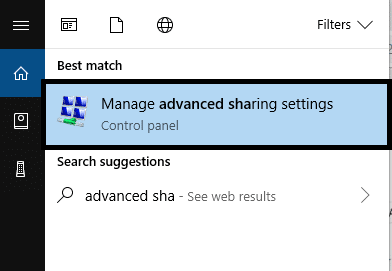
2. Kliknutím na šípku nadol rozbaľte súbor Súkromné oddiele.
3. Teraz fajka “Povoliť systému Windows spravovať pripojenia k domácej skupine (odporúča sa)“.
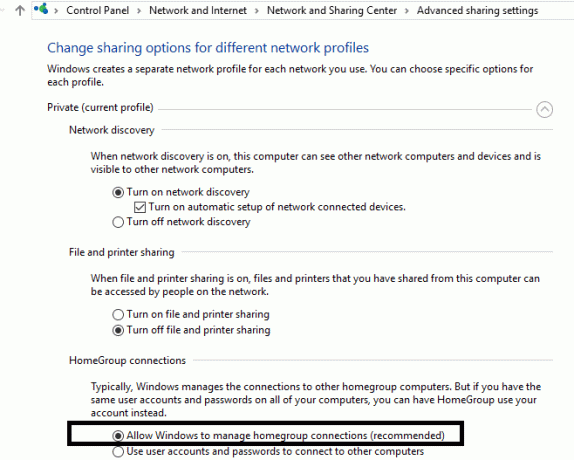
4. Nakoniec kliknite na Uložiť zmeny tlačidlo na uloženie zmeny.
Ak je sieť, ku ktorej sa pokúšate pripojiť, verejná, musíte ju zmeniť na súkromnú pomocou tohto návodu.
Metóda 3 – Skontrolujte, či sú vaše IP adresy správne uvedené
An IP adresa je vyhradené číslo priradené niekoľkým zariadeniam pripojeným k počítačom, ako sú tlačiarne, smerovače a modemy. Umožňuje zariadeniam pripojiť sa a komunikovať medzi sebou v systéme. Musíte sa uistiť, že vaša IP adresa je nastavená na statickú, pretože je potrebné poznamenať, že nastavenie vašej IP adresy na Automatic/Dynamic môže spôsobiť chybu sieťových poverení.
1.Vyhľadajte Ovládací panel vo Windows Search a potom naň kliknite vo výsledku vyhľadávania.

2. Kliknite na Centrum sietí a zdielania.

3. V okne Centrum sietí a zdieľania kliknite na vašej aktuálnej pripojené WiFi pripojenie.

4. Teraz v okne stavu Wi-Fi kliknite na Vlastnosti tlačidlo.
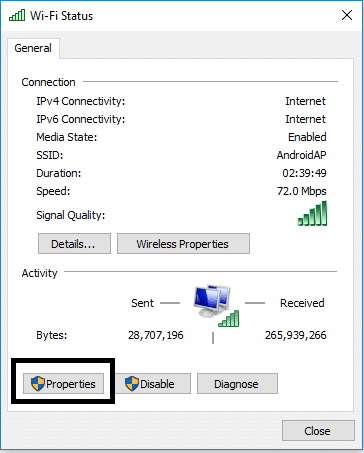
5. Vyberte „Internetový protokol verzie 4 (TCP/IPv4)“, potom kliknite na tlačidlo Vlastnosti.
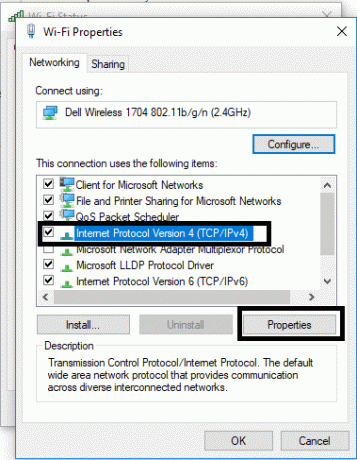
6. Ďalej začiarknite Získajte IP adresu automaticky a Automaticky získať adresu servera DNS.
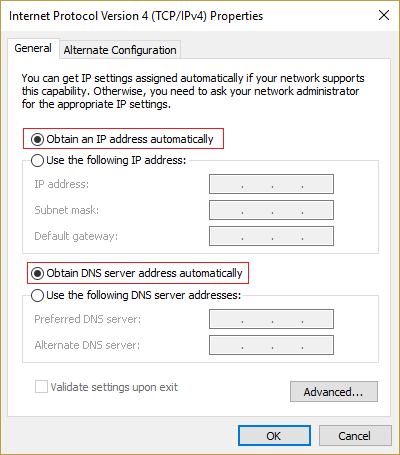
7. Potom kliknite na OK tlačidlo na uloženie zmeny.
Dúfajme, že budete oprava Zadajte chybu sieťových poverení v systéme Windows 10 s touto metódou. Ak však problém stále pretrváva, môžete skúsiť inú metódu.
Metóda 4 – Zadajte názov počítača
Ďalšou metódou na vyriešenie tejto chyby je zadanie názov počítača počítača v poli používateľského mena sa pokúšate získať prístup. Napríklad, ak sa pokúšate o prístup k počítaču A a používateľ je B, musíte do poľa používateľské meno zadať používateľské meno AB.
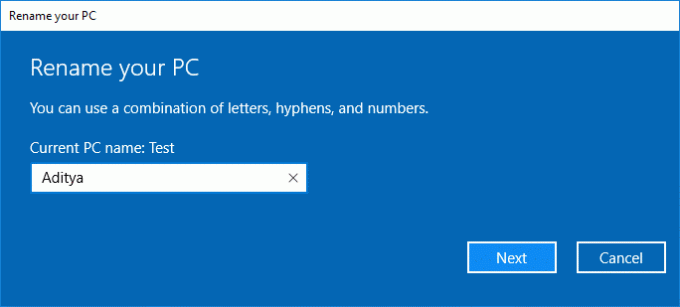
Metóda 5 – Odstráňte PIN
Používanie kódu PIN ako spôsobu prihlásenia do systému Windows niekedy spôsobuje problémy so sieťovými povereniami vo vašom systéme. Existuje niekoľko ďalších spôsobov, ako zabezpečiť svoje zariadenie pomocou hesla. Takže môžete dočasne deaktivovať PIN ako spôsob prihlásenia.
1.Stlačte Kláves Windows + I otvorte Nastavenia a potom kliknite na účty.

2. Z ponuky vľavo vyberte Možnosti prihlásenia.
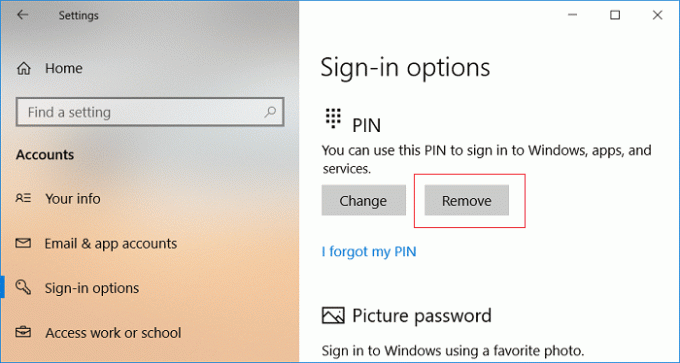
3. Pod PIN kliknite na Tlačidlo Odstrániť zakázať PIN ako možnosť prihlásenia.
4.Windows vás požiada o overenie vašej identity, zadajte heslo svojho účtu Microsoft a kliknite na tlačidlo OK.
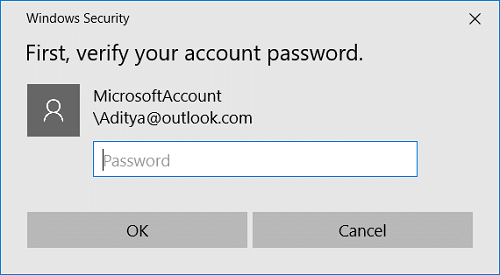
Metóda 6 – Pridajte sieťové poverenia iného počítača do Správcu poverení
Windows Credential Manager je miesto, kde sú uložené všetky vaše heslá alebo poverenia. Je uložený systémom Windows na použitie na lokálnom počítači a iných počítačoch prítomných v rovnakej sieti. Väčšina poverení je uložená v správcovi poverení.
1. Stlačením klávesov Windows + S vyvolajte Hľadať a potom zadajte poverenie potom kliknite na „Manažér poverení“ z výsledku vyhľadávania.
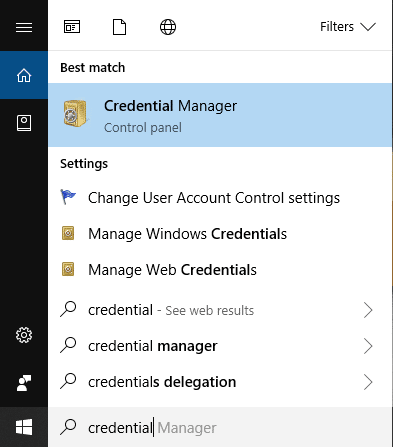
Poznámka: Správcu poverení môžete získať aj otvorením Ovládací panel > Používateľské účty > Správca poverení.
2. Keď ste v aplikácii Credential Manager, kliknutím vyberte „Poverenia systému Windows“.
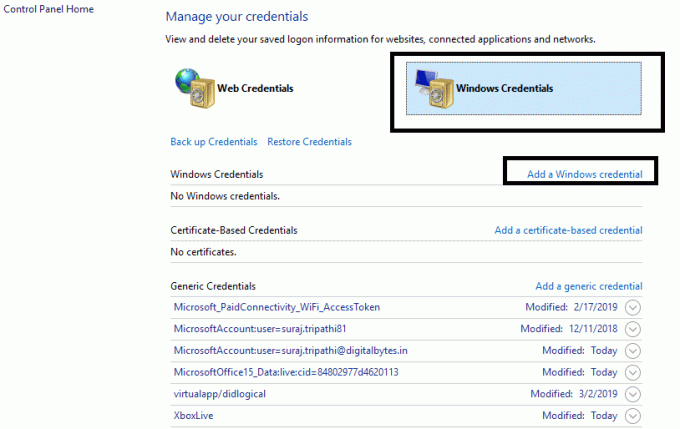
3. Teraz v časti Windows Credential kliknite na Pridajte poverenie systému Windows.
4. Tu musíte zadať názov počítača, používateľské meno a heslo pre počítač, ku ktorému sa pokúšate pripojiť.
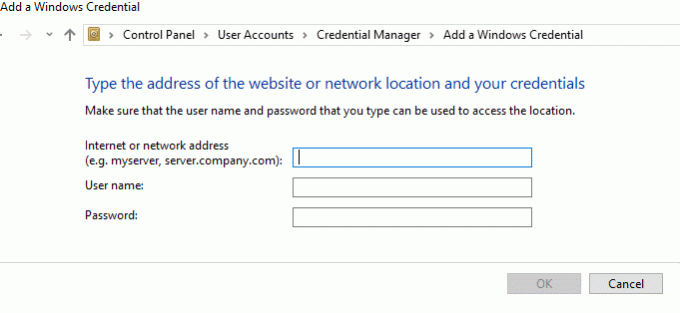
5. Kliknutím na OK uložte zmeny.
Po pridaní vyššie uvedených poverení v Správcovi poverení budete môcť opraviť Zadajte chybu sieťových poverení.
Dúfajme, že všetky vyššie uvedené metódy vám pomôžu vyriešiť problémy. Vždy sa však odporúča, aby ste sa najskôr pokúsili zistiť príčinu problémov, aby ste si mohli ľahko vybrať najlepšiu metódu na vyriešenie problému.
Odporúčané:
- Predvolene vždy spúšťať webový prehliadač v režime súkromného prehliadania
- Ako nainštalovať ADB (Android Debug Bridge) na Windows 10
- Ako opraviť poškodené dátové súbory .ost a .pst programu Outlook
- Nainštalujte a nakonfigurujte XAMPP v systéme Windows 10
Dúfam, že tento článok bol užitočný a teraz môžete ľahko Opravte chybu zadania sieťových poverení v systéme Windows 10, ale ak máte stále nejaké otázky týkajúce sa tohto návodu, neváhajte sa ich opýtať v sekcii komentárov.

![Oprava MSVCR120.dll chýba v systéme Windows 10 [VYRIEŠENÉ]](/f/99a0cb90a2e39a81a80bd24018299d06.png?width=288&height=384)